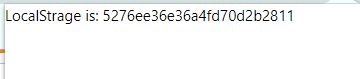タイトルのことを業務で頼まれたので、作ってみました(無駄にVue.jsを使っています)。
指定されたURLを裏で開きまして、ローカルストレージの値を取得しに行きます。
↓ファイル構成はこんな感じです。
├─LocalStorageGet
│ background.js
│ manifest.json
│ popup.css
│ popup.html
│ popup.js
│ vue.min.js
manifest.json
{
"name": "LocalStorage Access Sample",
"description": "LocalStorage Access Sample",
"version": "0.0.1",
"manifest_version": 2,
"permissions": [
"tabs"
],
"content_scripts": [{
"matches": ["https://*/*", "http://*/*"],
"js": ["background.js"]
}],
"browser_action": {
"default_title": "LocalStorage Access Sample",
"default_popup": "popup.html"
}
}
表示部分です。
vue.min.jsと独自に作ったpopup.jsを読み込んで、viewという変数を表示させています。
popup.html
<!DOCTYPE html>
<html>
<head>
<title>LocalStorage Access Sample</title>
<link rel="stylesheet" href="popup.css">
</head>
<body>
<div id="app">
<p>LocalStrage is: {{ view }}</p>
</div>
<script src="vue.min.js"></script>
<script src="popup.js"></script>
</body>
</html>
popup.jsの中で、https://test.comに非選択状態でアクセスして、タブの表示の完了(chrome.tabs.onUpdated)を待って、対象のページに仕込んだbackground.js(後述)にメッセージを送っています。
その結果をviewに設定しています。
そしてそのあとに閉じます(chrome.tabs.remove)。
popup.js
window.addEventListener('DOMContentLoaded', () => {
new Vue({
el: '#app',
data: {
view: '',
},
created: function() {
chrome.tabs.create({url: 'https://test.com', selected: false }, (tab) => {
chrome.tabs.onUpdated.addListener((tabId, changeInfo, tab) => {
if(tabId === tab.id && changeInfo.status === 'complete'){
chrome.tabs.sendMessage(tab.id, { method: 'getItem', key: 'sampleId', }, (response) => {
this.localStrageValue = response && response.data;
chrome.tabs.remove(tab.id);
});
}
});
});
}
});
});
対象ページに仕込むコードはこちら。
background.js
chrome.runtime.onMessage.addListener((request, sender, sendResponse) => {
if(request.method === 'getItem'){
sendResponse({data: localStorage.getItem(request.key)});
}
});
作った拡張をChromeに読み込ませて、アイコンをクリックすれば、
こんな感じで表示されるはずです(上記画像は適当にランダムな値を設定しております)。